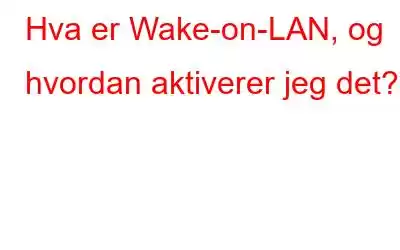Wake-On-LAN er en funksjon som kan slå på datamaskinen din uten å være fysisk tilstede i nærheten av systemet. Dette betyr at du ikke trenger å slå på datamaskinen manuelt, da det samme kan gjøres eksternt. Overraskende nok har denne teknologien vært rundt oss i to tiår, og de fleste av oss vet fortsatt ikke hvordan vi skal bruke den. Derfor vil det absolutt være verdt å diskutere denne fantastiske funksjonen i detalj og kaste mer lys over hvordan Wake-on-LAN fungerer.
Hva er Wake-On-LAN?
Wake -on-LAN (WoL) er en Ethernet- eller tokenring-datamaskinnettverksstandard som gjør at en datamaskin kan slås på eller vekkes av en nettverksmelding. Den lar deg få tilgang til filene eller mappene dine eksternt, mens datamaskinen vil ha lavt strømforbruk tilstand for å spare strøm, så det er veldig nyttig.
Krav til Wake-On-LAN:Wake-On-LAN trenger to ting for å fungere: hovedkortet og nettverkskortet ditt.
- Hovedkortet ditt bør være koblet til en ATX-kompatibel strømforsyning
- Et peer-to-peer-nettverk mellom to eller flere datamaskiner.
- Ethernet-kortet må støtte funksjonaliteten.
- Datamaskinen må være i hvile- eller dvalemodus for at dette skal fungere.
Merk: Wake-On-LAN-funksjonen støttes av eldre systemer også, så du trenger ikke å bekymre deg selv om du eier et tiår gammelt system. Du må imidlertid fortsatt sørge for at systemets Ethernet-kort støtter Wake-On-LAN-funksjonen.
The Magic Packet: Working Mechanism For Wake-On-LAN
Wake-on-LAN eller WOL utføres ved hjelp av en spesialdesignet ramme kalt en magisk pakke.
Magic Packet er en byte-array med 6 byte av verdien av alle 255 (FF FF FF FF FF FF i heksadesimal), etterfulgt av seksten repetisjoner av måldatamaskinens 48-biters MAC-adresse, for totalt 102 byte.
Med enkle ord, en Magic Packet er en standard wake -up-ramme som sikter mot et spesifikt nettverksgrensesnitt. Det er noen grunnleggende begrensninger for en magisk pakke:
- Den krever måldatamaskinens MAC-adresse
- Den gir oss ikke en leveringsbekreftelse
- Måldatamaskinen må ha maskinvarestøtte for Wake-On-LAN.
For å aktivere Wake-On-LAN på systemet ditt, må du må endre innstillingene under BIOS og på datamaskinen.
Se også: Slik konfigurerer du et Wi-Fi-hjemmenettverk
BIOS-innstillinger:- For å rea ch bios-innstillinger, må du trykke på en tast mens du starter datamaskinen, hvilken tast som skal trykkes vil bli instruert på skjermen når den kommer opp. Vanligvis er det F2, Escape eller Delete.
- Når du er under BIOS-innstillinger, sjekk under Strømstyring eller Avanserte alternativer.
- Du må aktivere innstillinger knyttet til Power Up på PCI-kort, LAN eller nettverk.
- Klikk Lagre for å beholde endringene og avslutte BIOS-innstillingene.
- Gå til Start-menyen og skriv inn Enhetsbehandling.
- I panelet Enhetsbehandling utvider du Nettverksadapter.
- Høyreklikk nå på nettverkskortet og gå til Egenskaper, klikk deretter på Avansert fanen.
- På Avansert-fanen, under egenskapen, rull ned til du finner "Wake on Magic Packet" og endre verdien til "Aktivert .”
- Bytt nå til strømstyring og merk av i boksene ved siden av «Tillat denne enheten å vekke datamaskinen» og «La bare en magisk pakke vekke datamaskinen»
- Klikk OK og det er gjort.
Se også: Hvordan fikser du "Du er ikke koblet til et nettverksproblem
I Mac OS- Finn Apple-ikonet fra øverste venstre hjørne og klikk på det.
- Velg nå Systemvalg -> Energispareinnstillinger.
- I panelet Energisparing-preferanser får du et alternativ som ligner på «Våkne for nettverkstilgang»
Ubuntu OS har et fantastisk verktøy for å sjekke om maskinen din støtter Wake-on-LAN og du kan aktivere den.
Alt du trenger å gjøre er:
- Åpne terminal og installer ethtool med følgende kommando:
sudo apt-get install ethtool
- For å sjekke kompatibiliteten, kjør denne kommandoen :
sudo ethtool eth0
- Hvis standardgrensesnittet er noe annet, bytter du det ut med eth0 .
Bildekreditt: How to Geek
- Finn nå delen "Støtter Wake-on". Hvis bokstaven ved siden av er g, kan du bruke magiske pakker for Wake-on-LAN. For å aktivere dette alternativet, må du utføre kommandoen nedenfor.
sudo ethtool -s eth0 wol g
- Til sørg for at funksjonen er aktivert, sjekk "Vekke på"-delen, bokstaven som er oppført vil være g i stedet for d.
På denne måten kan du aktivere ble Wake-On-LAN på datamaskinen og vekk den fra hvilemodus eksternt når det er nødvendig.
Les: 0